Aikapohjaisella kertakäyttösalasanalla tunnistautuminen
Aikapohjaisen kertakäyttösalasanan käyttö edellyttää, että puhelimeen on asennettu salasanan generoiva sovellus, kuten Google Authenticator tai Microsoft Authenticator. Sovelluksella skannataan omissa tiedoissa oleva QR-koodi.
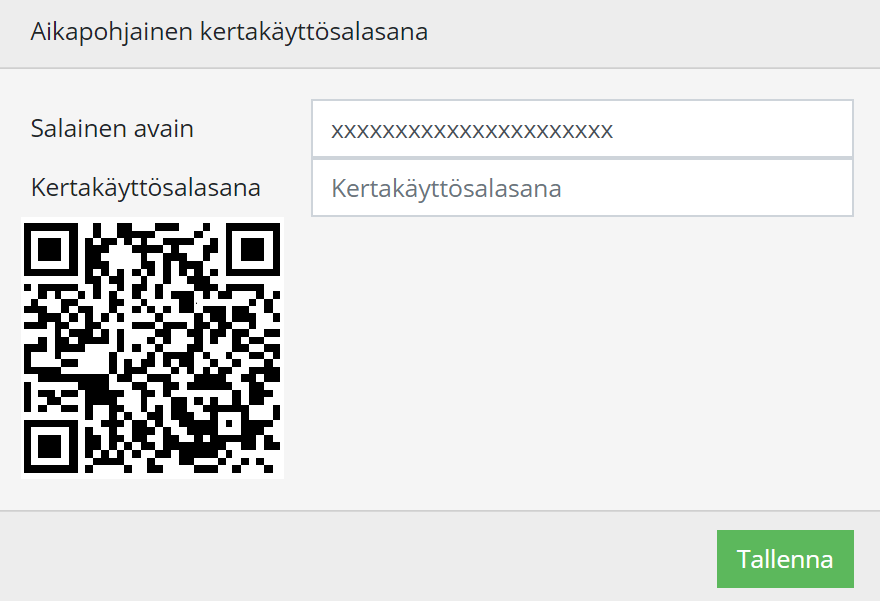
QR-koodi sisältää seuraavat tiedot: palvelimen osoitteen, käyttäjätunnuksen sekä NetBaronin myöntämän salaisen avaimen. Kun QR-koodi skannataan, nämä tiedot tallentuvat automaattisesti authenticator-sovellukseen.
Jos käytät useampaa eri palvelinta, kertakäyttösalasanan käyttöönotto täytyy tehdä jokaiselle palvelimelle erikseen, sillä koodi sisältää aina kyseisen palvelimen osoitteen.
QR-koodin voi skannata niin monta kertaa kuin tarvitaan, kunnes kertakäyttösalasana on annettu ja tallennettu.
Jos puhelimen kamera ei toimi tai QR-koodia ei jostain syystä voi skannata, salaisen avaimen voi syöttää sovellukseen myös manuaalisesti. Tällöin valitaan sovelluksesta vaihtoehto Anna saamasi avain, annetaan tilille haluttu nimi, syötetään avain ja klikataan Lisää tili.
Tämän jälkeen sovellus alkaa generoida kertakäyttösalasanoja. Sovelluksen antama salasana syötetään kohtaan Kertakäyttösalasana. Salasana on voimassa noin puoli minuuttia, jonka jälkeen sovellus luo automaattisesti uuden salasanan.
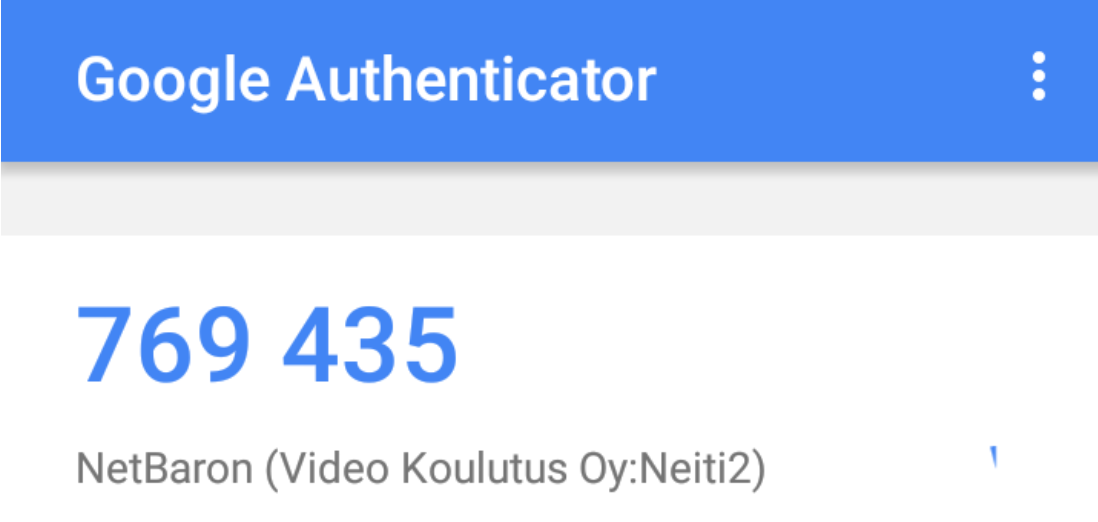
Jos kertakäyttöisen salasanan tallennuksessa tulee virheilmoitus "Väärä kertakäyttöinen salasana", vaikka salasana on voimassa, syynä voi olla puhelimen väärä aika-asetus. Tällöin salasana näkyy laitteessa aktiivisena, mutta vahvistuskoodit eivät toimi oikein.
Google Authenticatorissa ongelman voi korjata synkronoimalla laitteen aika Googlen palvelimien kanssa.
Avaa Google Authenticator -sovellus ja siirry kolmen pisteen valikosta kohtaan Asetukset.
Valitse Koodien aikakorjaus ja sen jälkeen Synkronoi nyt.
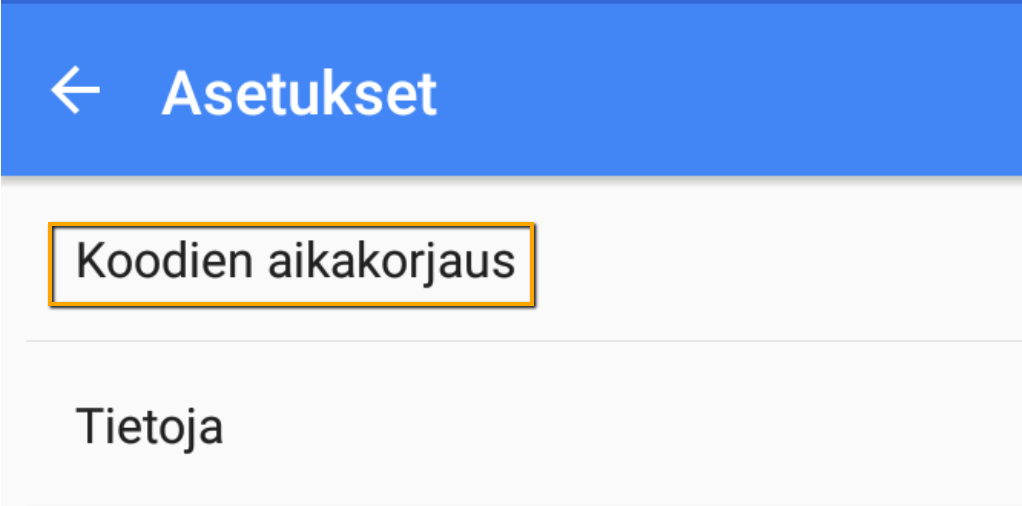 | 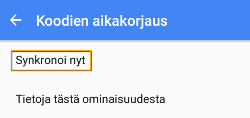 |
|---|
Synkronoinnin jälkeen näytölle tulee vahvistus siitä, että aika on synkronoitu. Tämän jälkeen kirjautuminen vahvistuskoodien avulla onnistuu normaalisti.
Tärkeää: Versiosta 7.0 lähtien aikakorjausasetusta ei enää käytetä, sillä sovellus hyödyntää nyt suoraan käyttöjärjestelmän aika-asetusta.
Kertakäyttösalasanan syöttämisen jälkeen klikataan Tallenna-painiketta. Tämän jälkeen QR-koodia ei enää näytetä ikkunassa.
Poista-painikkeella aikapohjainen kertakäyttösalasana voidaan poistaa käytöstä.
Uusi-painikkeella luodaan uusi salainen avain ja samalla saadaan uusi QR-koodi, joka voidaan skannata laitteelle.
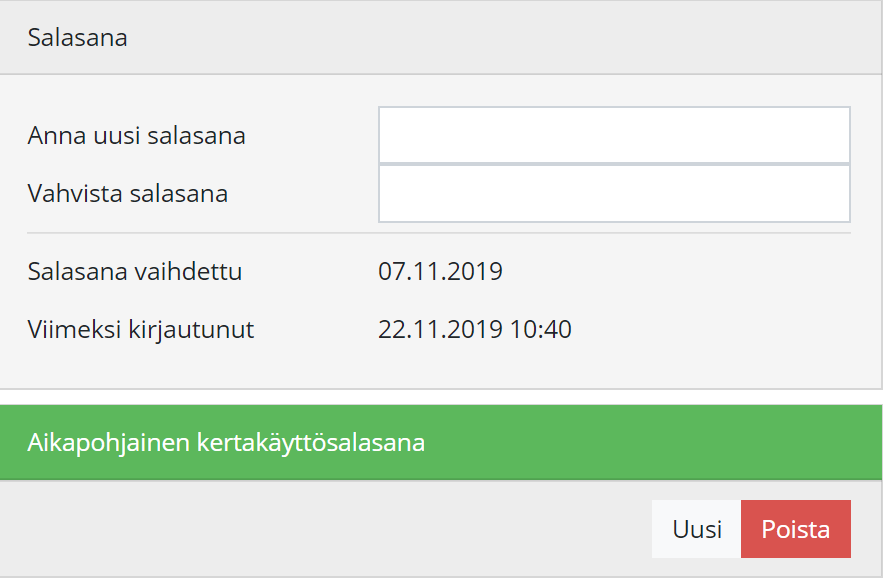
Kun kertakäyttöinen salasana otetaan käyttöön, se asetetaan automaattisesti vahvan tunnistautumisen oletukseksi.
Rahaa koskevissa sovelluksissa vahvistus valitaan automaattisesti kertakäyttöiseksi salasanaksi, mutta tarvittaessa tunnistustapaa voi vaihtaa pudotusvalikosta SMS-salasanaksi.
Huom! Vahva tunnistautuminen kertakäyttöisellä salasanalla ei korvaa Maksun varmistamisen PIN-koodia. Maksuaineiston lähetyksen yhteydessä PIN-koodi vaaditaan edelleen vahvistukseksi.
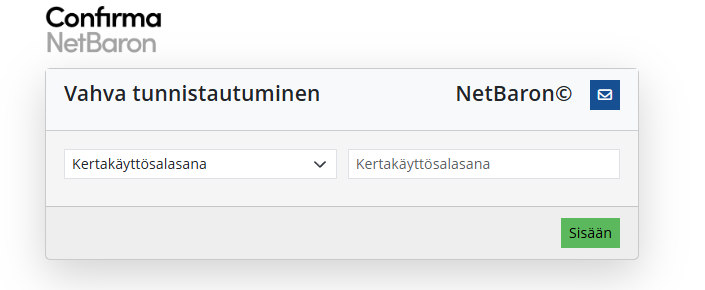
Google Authenticator -sovelluksen tietojen siirtäminen toiseen laitteeseen
Google Authenticatoriin syötetyt tilit voi siirtää uuteen laitteeseen ja samoja tilejä voi käyttää myös useammassa laitteessa yhtä aikaa.
QR-koodin luominen vanhalla laitteella:
Avaa Authenticator-sovellus ja napauta vasemmasta yläkulmasta kolmea viivaa.
Valitse Siirrä tilejä ja sitten Tilien vieminen.
Valitse listasta vietävät tilit (oletuksena kaikki tilit ovat valittuina) ja napauta Seuraava. Näyttöön muodostuu QR-koodi, joka on valmis skannattavaksi.
Tietojen siirtäminen uuteen laitteeseen:
Asenna Google Authenticator ‑sovellus uuteen laitteeseen sovelluskaupasta.
Avaa sovellus ja valitse Aloita.
Kirjaudu tarvittaessa sisään valitsemallasi tilillä.
Napauta Lisää koodi -painiketta.
Valitse alareunasta vaihtoehto Tuodaanko nykyiset tilit?
Valitse Skannaa QR-koodi ja kuvaa vanhalla laitteella luotu QR-koodi.
Vanhalla laitteella napauta vielä Valmis.
Valitut tilit ovat nyt käytettävissä myös uudessa laitteessa.
